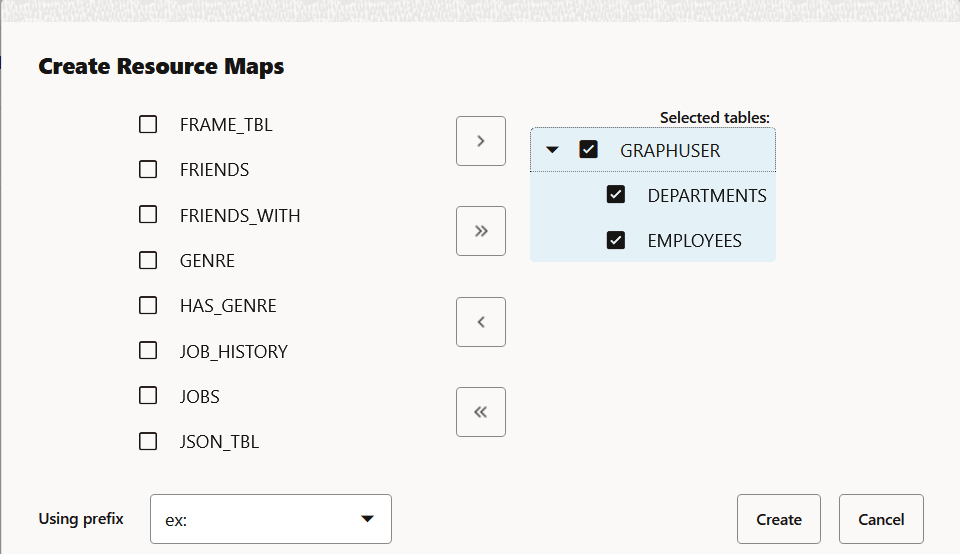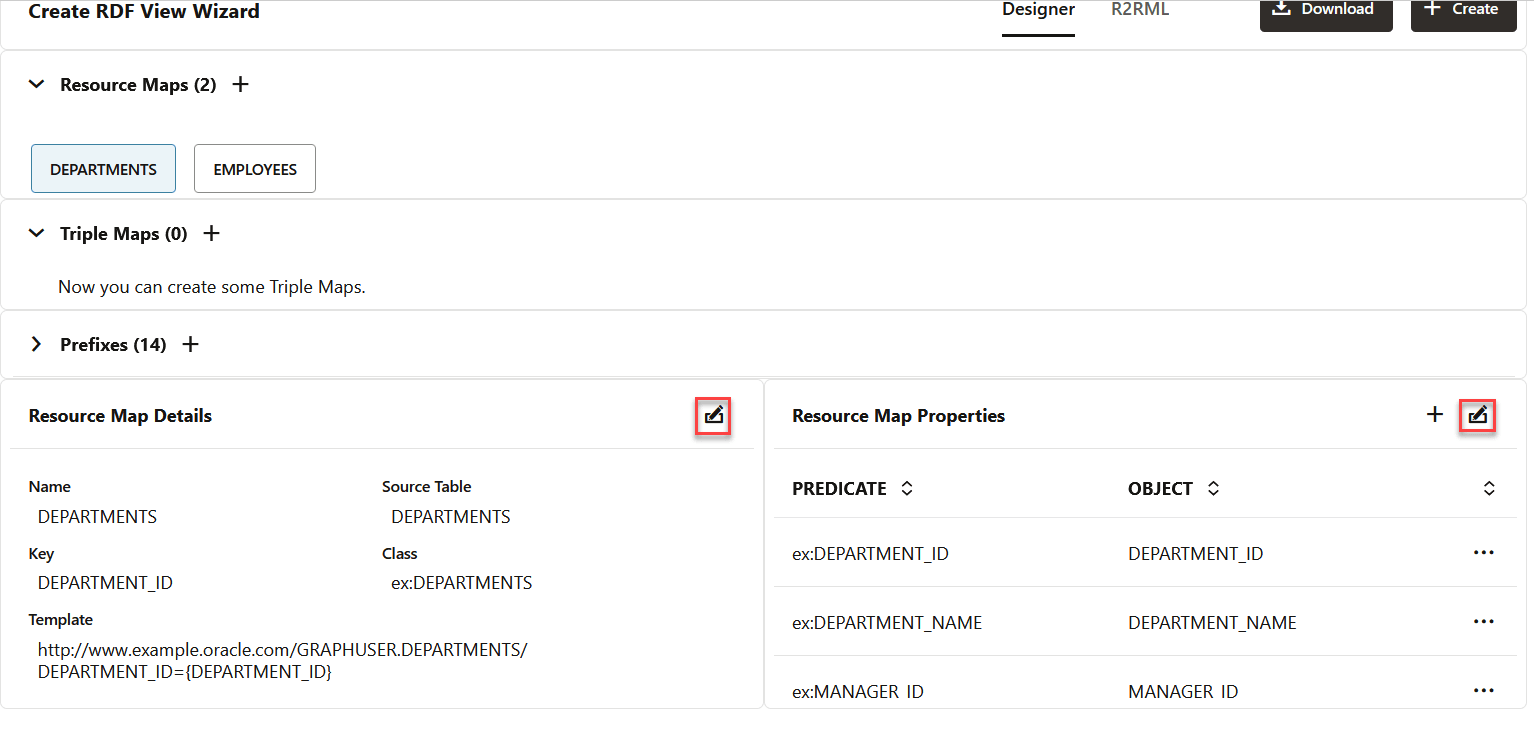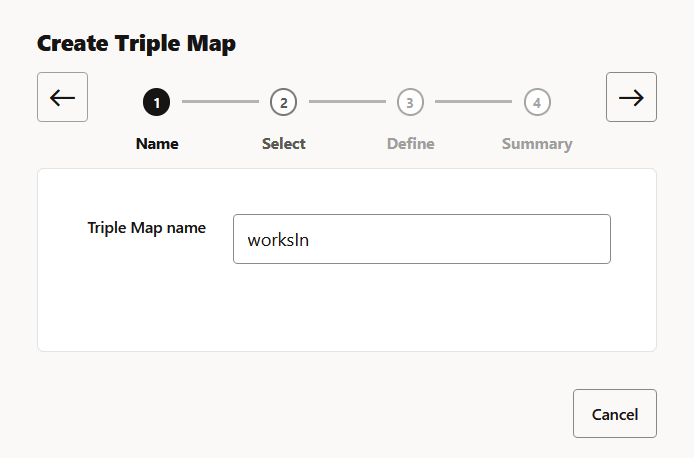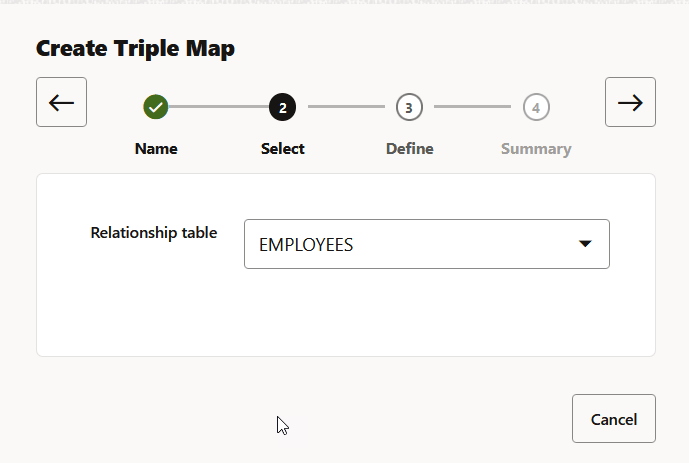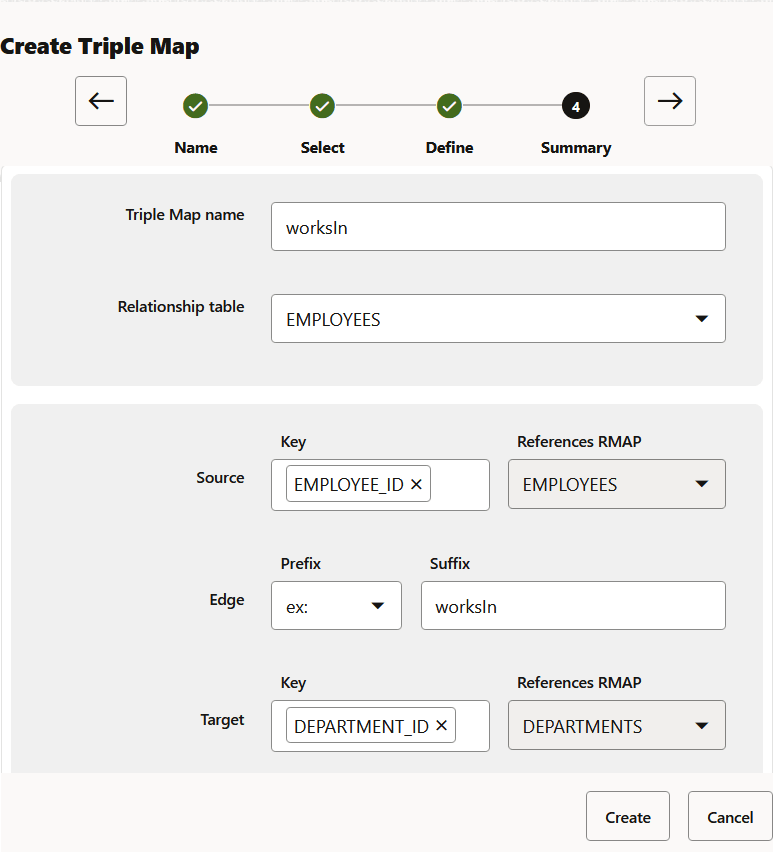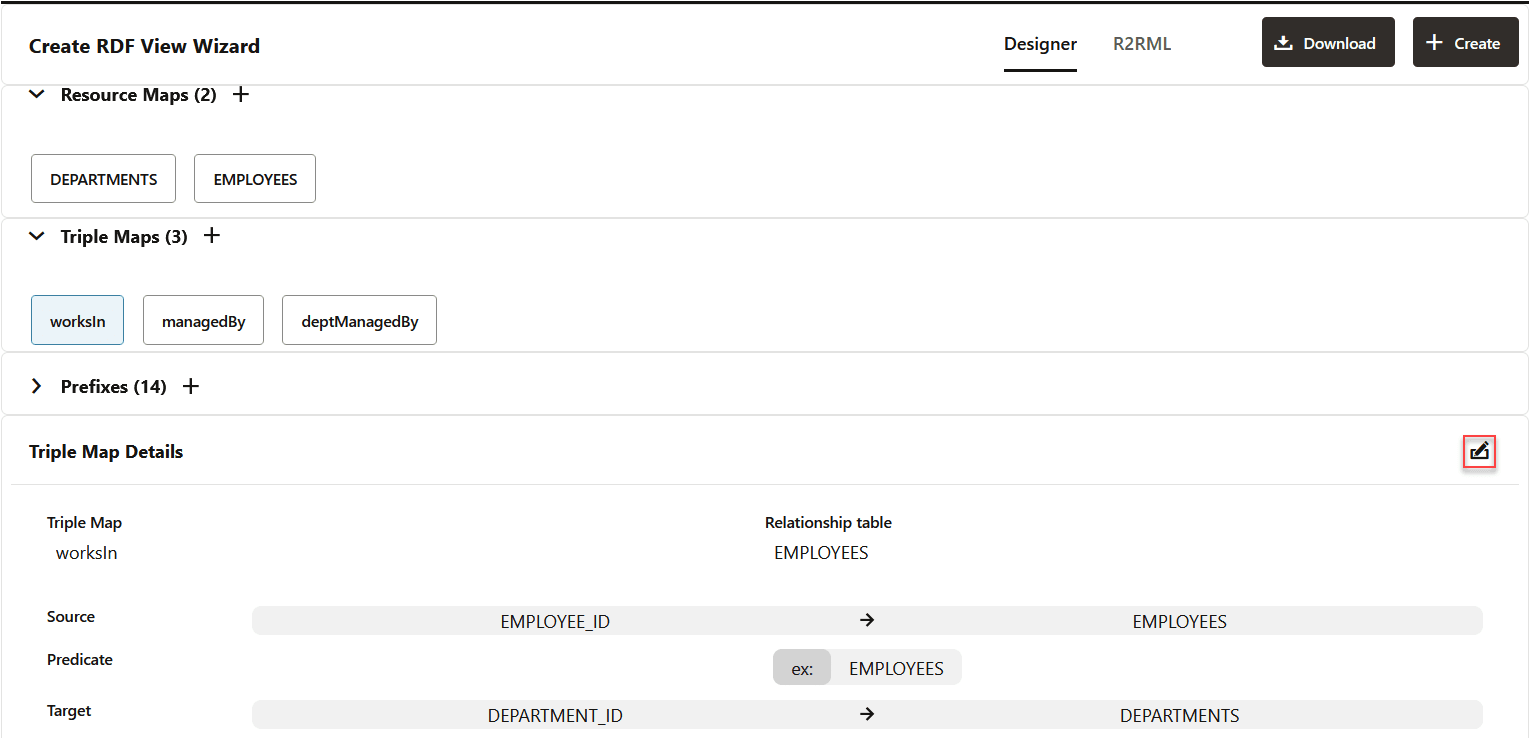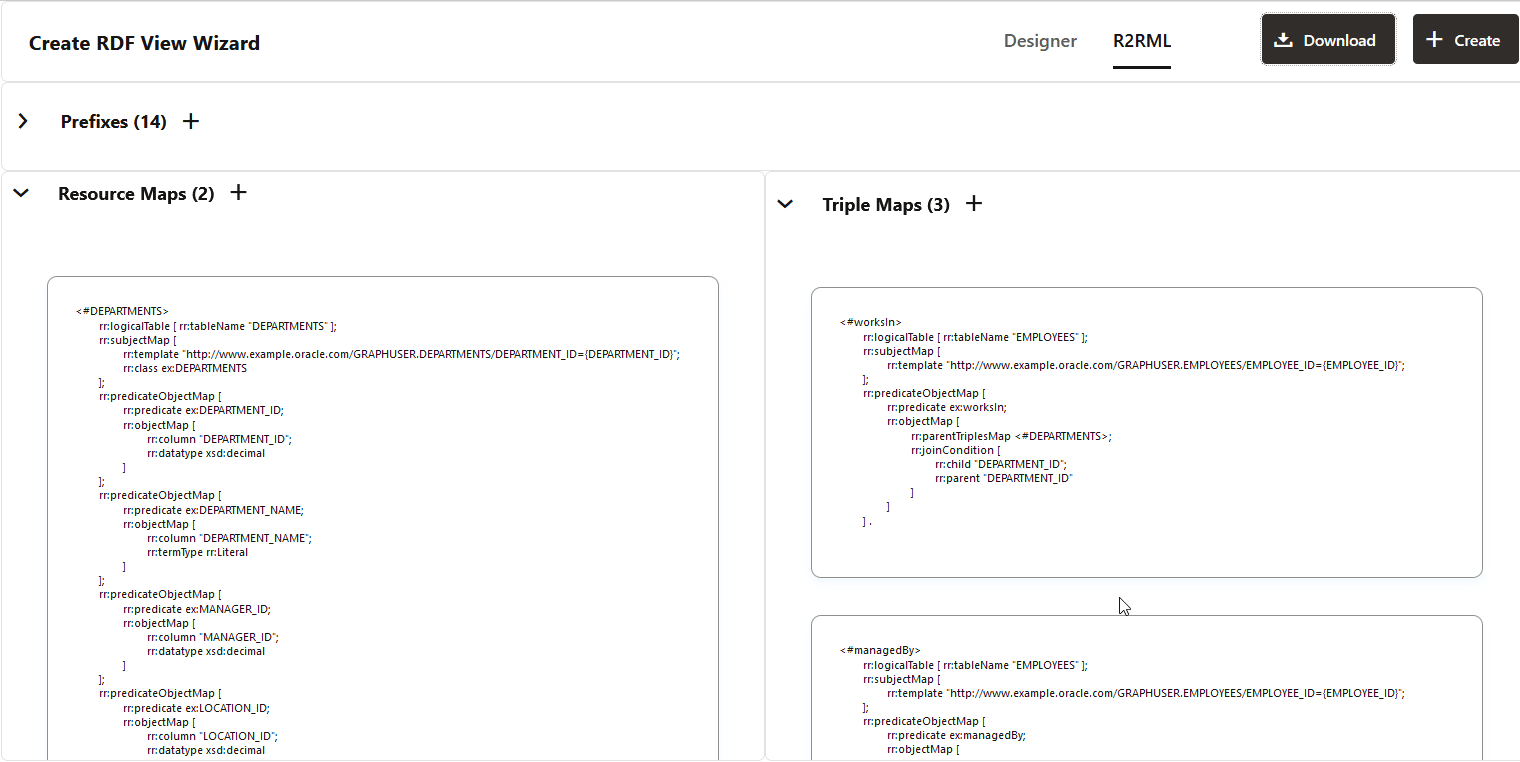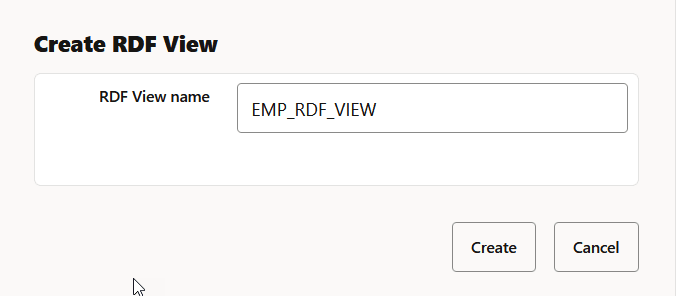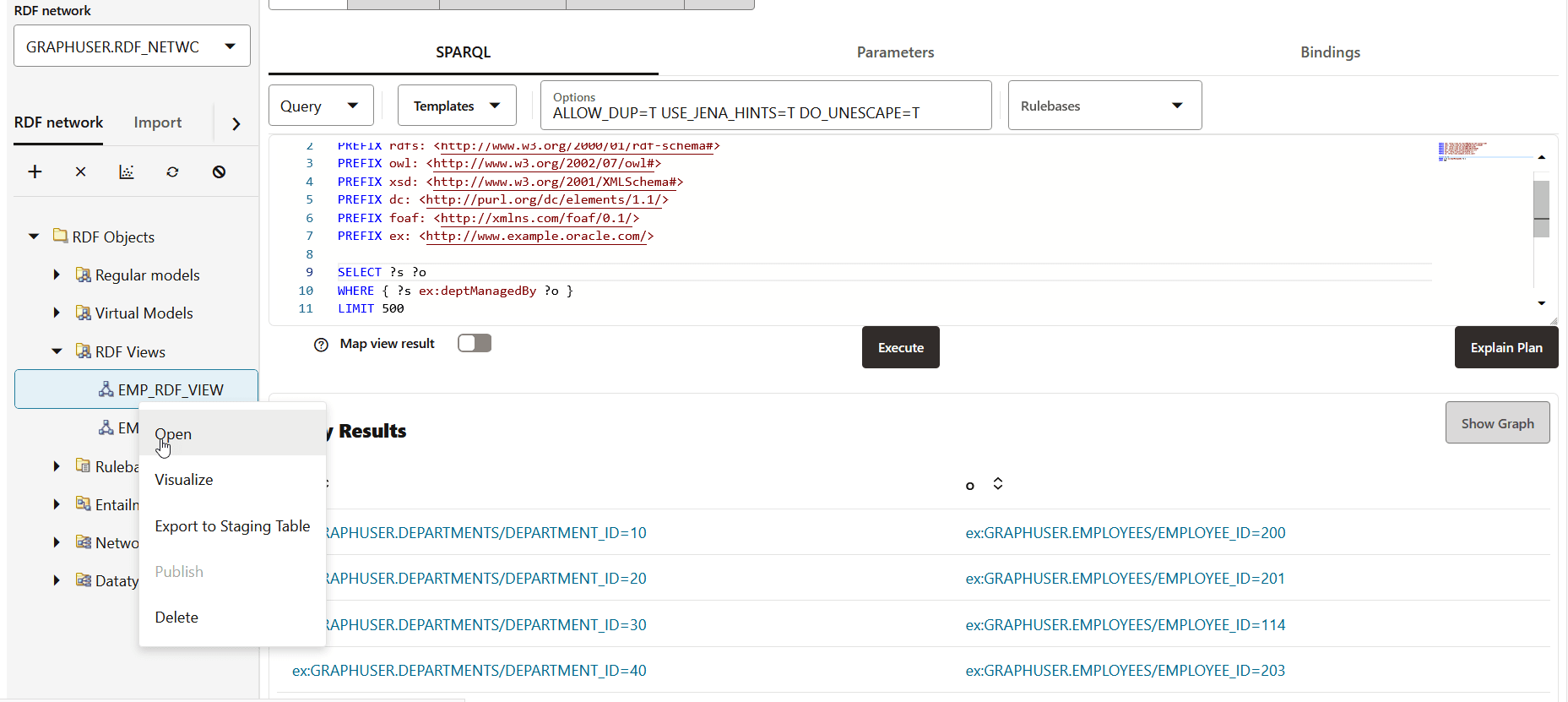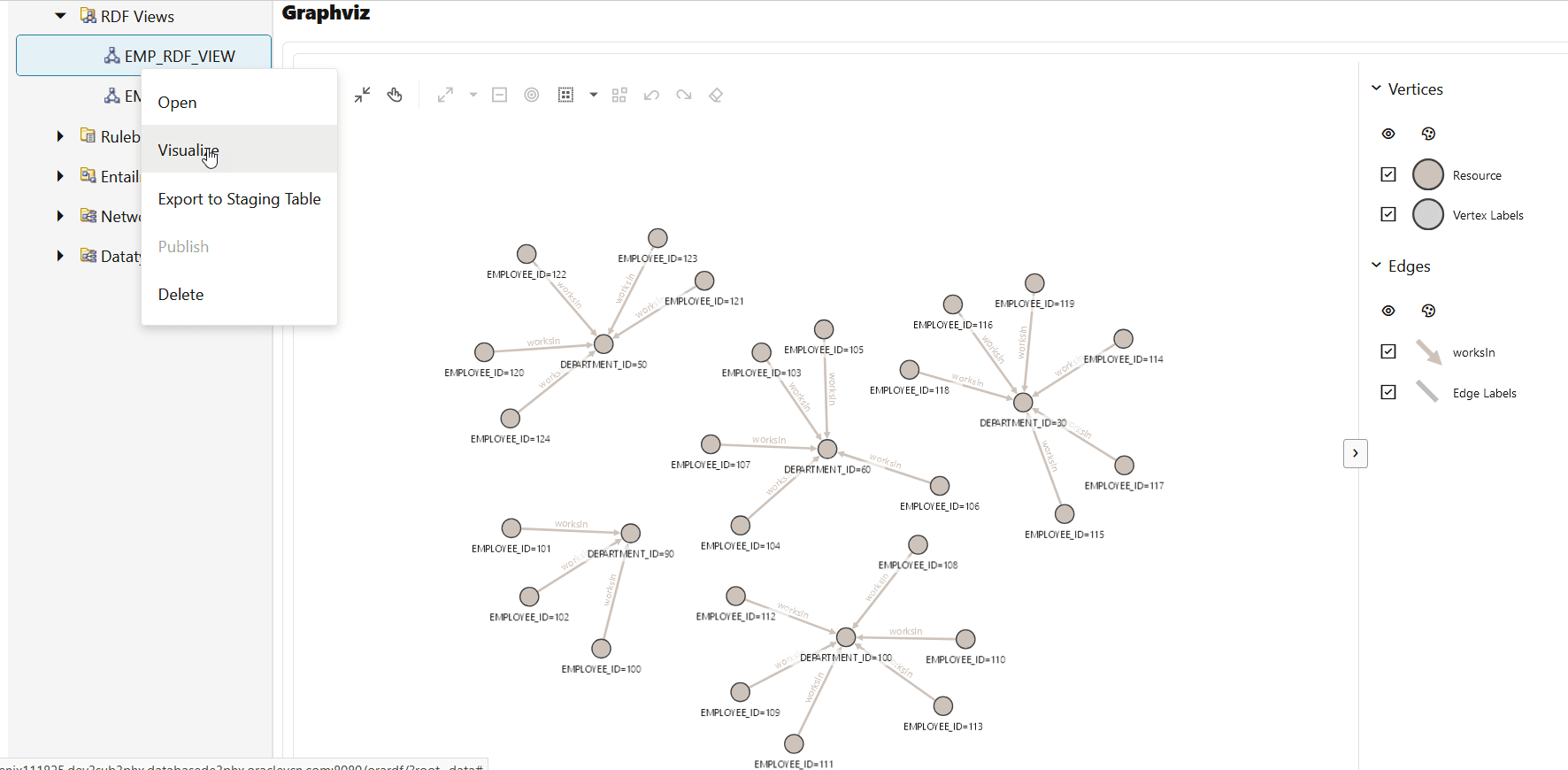14.3.2 RDFデータ・ページ
RDFデータ・ページでRDFオブジェクトを管理および問い合せることができます。
左パネルには、データ・ソースで使用可能なRDFデータに関する情報が表示されます。RDFオブジェクトのプロパティを開くには、右側のパネルを使用します。プロパティ・タイプに応じて、SPARQL問合せおよびSPARQL更新を実行できます。
- データ・ソースの選択
- RDFネットワーク・アクション
- データのインポート
- SPARQL問合せキャッシュ・マネージャ
- RDFオブジェクト・ナビゲータ
- データ・ソース公開済データセット・ナビゲータ
- SPARQL問合せおよびSPARQL更新操作の実行
- Oracle RDFモデルの公開
- 公開済データセット・プレイグラウンド
- 結果表のサポート
- 拡張グラフ・ビュー
- リレーショナル・データのRDFビュー
- RDFモデルからのデータベース・ビュー
親トピック: RDFグラフ問合せUIの開始
14.3.2.1 データ・ソースの選択
データ・ソースは、図14-11に示す使用可能なデータ・ソースのリストから選択できます。
選択したデータ・ソースのOracle RDFセマンティク・ネットワークを選択します。各ネットワークは、ネットワーク所有者とネットワーク名で識別されます。
親トピック: RDFデータ・ページ
14.3.2.2 RDFネットワーク・アクション
次のセマンティク・ネットワーク・アクションを実行できます。
- RDFネットワークを作成します。
- RDFネットワークを削除します。
- ネットワークに関する統計を収集します。
- ネットワーク索引をリフレッシュします。
- 使用されていない値をパージします。
親トピック: RDFデータ・ページ
14.3.2.3 データのインポート
Oracle RDFネットワークの場合、RDFモデルにデータをインポートするプロセスは通常、ステージング表で使用可能なRDFトリプルをバルク・ロードすることによって実行されます。
使用可能なアクションは次のとおりです。
-
1つ以上のRDFファイルを2つのOracle RDFグラフ・ステージング表にアップロードします。接尾辞が
_CLOBのステージング表には、長さが4kを超えるオブジェクト値があるレコードが含まれます。これらのステージング表は、他のバルク・ロード操作で再利用できます。拡張子が.nt(N-triples)、.nq(N-quads)、.ttl(Turtle)、.trig(TriG)および.jsonld(JsonLD)のファイルのインポートがサポートされています。インポートするファイル・サイズには制限があり、管理者がチューニングできます。また、zipファイルを使用して複数のファイルを同時にインポートできます。ただし、zipファイルは最初に検証され、次のいずれかの条件が発生した場合は拒否されます。
- zipファイルにはディレクトリが含まれています
- zipエントリ名の拡張子は既知のRDF形式(.nt、.nq、.ttl、.trig、.jsonld)ではありません
- zipエントリ・サイズまたは圧縮サイズが定義されていません
- zipエントリ・サイズが解凍された最大エントリ・サイズを超えています
- 圧縮サイズとファイル・サイズ間の膨張率が、最小膨張率より低くなっています
- zipエントリの合計サイズが解凍された最大エントリ・サイズを超えています
-
ステージング表レコードをOracle RDFモデルにバルク・ロードします。
-
バルク・ロード・イベントのステータスを表示します。
親トピック: RDFデータ・ページ
14.3.2.4 SPARQL問合せキャッシュ・マネージャ
SPARQL問合せはキャッシュされたデータ・ソースであり、Oracleデータ・ソースに適用されます。SPARQL問合せのSQL式への変換は、Oracle RDFネットワーク・モデルに対してキャッシュされます。各モデルには、64個までの異なるSPARQL問合せ変換を格納できます。問合せキャッシュ・マネージャのダイアログでは、モデルで実行される問合せのデータ・ソース・ネットワーク・キャッシュを参照できます。
様々なレベルでキャッシュをクリアできます。次に、各レベルに対してクリアされるキャッシュについて説明します。
- データ・ソース: すべてのネットワーク・キャッシュがクリアされます。
- ネットワーク: すべてのモデル・キャッシュがクリアされます。
- モデル: モデルに対してキャッシュされたすべての問合せがクリアされます。
- モデル・キャッシュ識別子: 選択したキャッシュ識別子がクリアされます。
親トピック: RDFデータ・ページ
14.3.2.5 RDFオブジェクト・ナビゲータ
ナビゲータ・ツリーに、選択したデータ・ソースに使用可能なRDFオブジェクトが表示されます。
-
Oracleデータ・ソースの場合、モデル、仮想モデル、ビュー・モデル、RDFビュー・モデル、ルール・ベース、伴意、ネットワーク索引、データ型索引などの様々な概念タイプが含まれます。
図14-29 Oracleデータ・ソースのRDFオブジェクト

-
エンドポイントRDFデータ・ソースの場合、RDFナビゲータにはRDFストアで使用可能なRDFデータ・セットを表す名前のリストが表示されます。
図14-30 機能からのRDFオブジェクト

-
外部RDFデータ・ソースに機能URLがない場合は、デフォルトのデータ・セットのみが表示されます。
図14-31 デフォルトRDFオブジェクト

SPARQL問合せおよびSPARQL更新を実行するには、RDFオブジェクト・ナビゲータで選択したRDFオブジェクトを開きます。Oracle RDFオブジェクトの場合、SPARQL問合せはモデル(通常のモデル、仮想モデルおよびビュー・モデル)に使用できます。
ナビゲータ・ツリー・ノードで様々なアクションを実行できます。RDFオブジェクトの下のノードを右クリックすると、その特定のノードのコンテキスト・メニュー・オプション(「開く」、「名前の変更」、「分析」、補助表の管理、「削除」、グラフ・ビューの作成、「ビジュアル化」、「公開」など)が表示されます。
- 「公開」メニュー項目は、選択したRDFデータ・ソースがパブリックの場合にのみ有効になります。
- ゲスト・ユーザーは、書込み権限を必要とするアクションを実行できません。
図14-32 RDFナビゲータ - コンテキスト・メニュー

親トピック: RDFデータ・ページ
14.3.2.6 データ・ソース公開済データセット・ナビゲータ
選択したRDFデータ・ソースがパブリックの場合は、次の図に示すように、パブリック・データセットのナビゲータ・ノードがメニュー・ツリーに表示されます。
図14-33 データ・ソース公開済データセット・ナビゲータ

親トピック: RDFデータ・ページ
14.3.2.7 SPARQL問合せおよびSPARQL更新操作の実行
SPARQL問合せおよび更新を実行するには、RDFオブジェクト・ナビゲータで選択したRDFオブジェクトを開きます。Oracle RDFオブジェクトの場合、SPARQL問合せは通常のモデル、仮想モデルおよびビュー・モデルに使用できます。
SPARQL問合せの次のパラメータを定義できます。
- SPARQL: 問合せ文字列。
- RDFオプション: 問合せの処理時に使用されるOracle RDFオプション(詳細は、「追加の問合せオプション」を参照)。
- ランタイム・パラメータ: フェッチ・サイズ、問合せタイムアウトなど(Oracle RDFデータ・ソースに適用)。
- ルールベース: 伴意内のRDFモデルに関連付けられたルールベース名。なしの場合、選択ボックスは空になります。
- バインディング・パラメータ: 式
?ora__bindは、SPARQL文字列内のバインディング・パラメータとして使用されます。各バインディング・パラメータは、タイプ(URIまたはリテラル)と値によって定義されます。たとえば、次のようにします。SELECT ?s ?p ?o WHERE { ?s ?p ?ora__bind } LIMIT 500REST問合せサービスに渡すことができるバインディング・パラメータのJSON表現は、
{ "type" : "literal", "value" : "abcdef" }のようになります
次の図は、グラフ・ビューを含むSPARQL問合せページを示しています。
図14-34 SPARQL問合せページ

SPARQL問合せの結果数は、SPARQL文字列の制限パラメータ、またはサーバーからフェッチできる最大行数によって決まります。管理者は、設定ページでフェッチされる行の最大数を設定できます。
問合せ結果にグラフ・ビューを表示できます。グラフ・ビューでは、トリプル値(主語、述語および目的語)の列をマップする必要があります。表ビューでは、URI値を表す列にハイパーリンクがあります。
SPARQL問合せを実行する「実行」ボタンの他に、SPARQLのSQL問合せ計画を取得する「実行計画」ボタンもあります。これは基本的に、EXPLAIN PLANの結果およびSPARQL変換を含むダイアログを表示します。
Oracleデータ・ソースの場合、SPARQL問合せでGeoSPARQLデータ型を表すRDFオブジェクト値(WKT、GML、KML、GeoJSONなど)を選択した場合、マップ・ビジュアライゼーションを表示するには、マップ・ビュー結果をオンに切り替えます。この場合、SPARQL問合せは、GeoSPARQLデータ型のRDFリテラルであるジオメトリ属性を選択する必要があります。実行時に、この問合せによってGeoJSON結果が生成され、これがビジュアライゼーションのためにマップ・コンポーネントに渡されます。たとえば、次のようにします。
親トピック: RDFデータ・ページ
14.3.2.8 Oracle RDFモデルの公開
ノート:
RDFデータの公開を有効にしてパブリックRDFデータ・ソースを定義することにより、RDFデータセットのパブリックURLエンドポイントが公開されることに注意してください。このエンドポイントURLは、資格証明を入力せずにアプリケーションで直接使用できます。Oracle RDFモデルをデータセットとして公開するには:
- RDFモデルを右クリックし、次のようにメニューから「公開」を選択します。
図14-37 「公開」メニュー

- 「データセット」名(必須)、「説明」および「デフォルトSPARQL」を入力します。このデフォルトのSPARQLは、RESTリクエストで上書きできます。
図14-38 RDFモデルの公開

- 「OK」をクリックします。
データセットのパブリック・エンドポイントのGET URLが表示されます。POSTリクエストは、エンドポイントへのアクセスにも使用できます。
図14-39 GET URLエンドポイント

このURLは、データセットに定義されたデフォルト値を使用し、次に示すパターンに従います。
http://${hostname}:${port_number}/orardf/api/v1/datasets/query/published/${dataset_name}次の1つ以上のパラメータを含めるようにURLを変更することで、データセットに格納されているデフォルト・パラメータを上書きできます。- query: SPARQL問合せ
- format: 出力形式(
JSON、XML、CSV、TSV、GeoJSON、N-Triples、Turtle) - options: Oracle RDFオプションを含む文字列
- rulebases: 伴意内のデータセットRDFモデルに関連付けられたルールベース名
- params: ランタイム・パラメータ(
timeout、fetchSizeなど)を含むJSON文字列 - bindings: バインディング・パラメータ(URIまたはリテラル値)を含むJSON文字列
次に、公開されたデータセットを問い合せるRESTリクエストの一般的なパターンを示します(コンテキスト・ルートが
orardfであると想定)。http://${hostname}:${port_number}/orardf/api/v1/datasets/query/published/${dataset_name}?datasource=${datasource_name}&query=${sparql}&format=${format}&options=${rdf_options}¶ms=${runtime_params}&bindings=${binding_params}デフォルトのパラメータを変更するには、次の図に示すメニュー・オプションから「開く」を選択するか、公開されたデータセットをダブルクリックして、RDFデータセット定義を開く必要があります。図14-40 RDFデータセット定義を開く
 選択した公開済データセットに対するRDFデータセット定義が次のように開きます。
選択した公開済データセットに対するRDFデータセット定義が次のように開きます。図14-41 RDFデータセットの定義

デフォルトのパラメータを更新し、結果をプレビューできます。
ノート:
- 管理者権限を持つRDFユーザーは、任意のデータセットを更新および非公開にできます。
- 読取りおよび書込み権限を持つRDFユーザーは、ユーザーが作成したデータセットのみを管理できます。
- 読取り権限を持つRDFユーザーは、データセットのみを問い合せることができます。
親トピック: RDFデータ・ページ
14.3.2.9 公開済データセット・プレイグラウンド
公開されたRDFデータセットは、パブリックWebページから確認できます。
次のURL形式を使用して、ページにアクセスできます。
{protocol}://{host}:{port}/{app_name}/public.html
たとえば、次のようにします。
http://localhost:7101/orardf/public.html
パブリックWebページは次のように表示されます。
このパブリック・ページのメイン・コンポーネントは次のとおりです。
- 公開済データセット: パブリックRDFデータ・ソースの公開済RDFデータセットの名前が含まれます。RDFデータセットを開くには、ダブルクリックするか、次のようにツリーのデータセットを右クリックして「開く」メニュー項目を実行します。
- 右側のタブ・パネルでは、公開されたRDFデータセットに対してSPARQL問合せを実行できます。SPARQL問合せの結果は、表形式およびグラフ・ビュー形式で表示されます。ただし、ページの右上隅にある「アクセシビリティ」スイッチが
ONに切り替えられると、結果は表形式でのみ表示されます。タブ・パネルでは、次のオプションがサポートされています。
- テンプレート: 使用するSPARQLテンプレート問合せ。
- 接頭辞の追加: クリックして、コンボ・ボックスで選択した接頭辞をSPARQL問合せに追加します。
- SPARQL: 実行するSPARQLをテキスト領域に入力します。
- select/ask: SPARQL
SELECTおよびSPARQLASK問合せの出力形式を選択します。 - construct/describe: SPARQL
CONSTRUCTおよびSPARQLDESCRIBE問合せの出力形式を選択します。 - 実行: このボタンをクリックして、RDFパブリック・エンドポイントに対してSPARQL問合せを実行します。
- 表: 表形式で結果を表示します。
- Raw: サーバーから返された指定の形式でRAW SPARQLの結果を表示します。
- ダウンロード:
 をクリックして、RAWレスポンスをダウンロードします。
をクリックして、RAWレスポンスをダウンロードします。
親トピック: RDFデータ・ページ
14.3.2.10 結果表のサポート
結果表(Subject-Property-Matrix (SPM)補助表とも呼ばれる)を使用して、SPARQL問合せの実行を高速化できます。結果表の詳細は、まず「結果表を使用した問合せ実行の高速化」を参照することをお薦めします。これらの補助表は、個々のRDFグラフに関連付けられています。作成後は、SPARQL問合せの実行時に自動的に使用されます。ただし、特定のオプション(「結果表のSPARQL問合せオプション」を参照)が渡され、それ以外を示す場合を除きます(結果表の作成直後に同じSPARQL問合せを実行する場合は、問合せキャッシュをクリアする必要がある場合があります)。
格納する結果の生成に使用される問合せパターンのタイプに基づいて、次の3つのタイプの結果表があります。
- スターパターン表(単一値プロパティ表またはSVP表とも呼ばれる)には、単一値RDFプロパティの値が保持されます。モデル内の各リソースが
pに最大で1つの値を持つ場合、プロパティpはRDFモデル内の単一値です。 - トリプル・パターン表(複数値プロパティ(MVP)表とも呼ばれる)は、個々のRDFプロパティの値を保持します。このトリプル・パターン表に使用されるプロパティの値は、単一値または複数値にできます。(プロパティpは、2つのトリプル
(s p o1)と(s p o2)を含み、o1がo2と等しくない場合、RDFグラフでは複数値です。) - チェーン・パターン表(プロパティ・チェーン(PCN)表とも呼ばれる)はRDFグラフのパスを保持します。連続するトリプル
TiおよびTjの各ペアについて、Tiのオブジェクト値がTjのサブジェクト値と等しい場合、トリプルのシーケンスはパスを形成します。
スターパターン表およびチェーン・パターン表を使用すると、SPARQL問合せの実行中に結合を減らすことができますが、トリプル・パターン表を使用すると、個々のプロパティを含むトリプルをよりコンパクトに表現できます。さらに、字句値が結果テーブルに含まれている場合は、字句値の検索に必要な結合も回避できます。
RDFサーバーおよびQuery UI Webアプリケーションは、結果表の作成および管理をサポートします。これらの補助表を管理するには、次のようにRDFグラフを右クリックし、「結果表の管理」メニュー項目を選択します。
「結果表」ページに、RDFグラフに存在する結果表をリストする表が表示されます。初めてユーザーの場合、この表リストは空になります。このような場合は、結果表の作成および管理に必要な述語情報表を作成する必要があります。述語情報表には、述語として使用される各プロパティに関する情報がRDFグラフに格納されます。プロパティ(またはその逆)ごとに、格納される情報には、そのid (逆の場合は負のid)、nameおよびカーディナリティ(このプロパティを使用するトリプルの数)に関する統計(逆の場合はオブジェクト)が含まれます。MAX_CNT列の値1は、統計が最後に計算されたときにプロパティが単一値であったことを示します。
述語情報表を作成するには、表のメニュー・バーの「述語情報表の表示」をクリックし、「情報表の作成」を選択します。次の図に示すように、後で表を再作成することもできます。
述語情報表が作成されると、結果表を作成および管理できます。
親トピック: RDFデータ・ページ
14.3.2.10.1 結果表の作成
前述のワークフロー・ステップは、任意のタイプの結果表を作成する場合によく使用されます。ただし、次の23ai機能は、特定のタイプの表でのみ使用できます。
- 逆プロパティ・パス: この機能は、チェーン・パターン表またはスターパターン表でのみ使用できます。「設定」/「並替え」プロパティ・ステップから直接、プロパティごとに個別に有効にできます。次の例では、プロパティ
http://purl.org/dc/elements/1.1/dateが「逆」と示されています。これは、トリプル・スイッチのサブジェクトとオブジェクトが配置されることを意味します。逆プロパティ・パスの詳細は、W3Cのドキュメントを参照してください。 - 複数発生: 同じプロパティを複数回レプリケートできるこの新機能は、チェーン・パターン表でのみ使用できます。プロパティを複製するには、「設定」/「並替え」ステップの「アクション」列の下にある「プロパティの複製」ボタンをクリックします。表が作成されると、区別しやすくなるように、レプリケートされた各プロパティには、「#」の後にカーディナル番号が続く識別子が追加されます。
親トピック: 結果表のサポート
14.3.2.10.2 結果表の管理

図manage_actions_result_table.pngの説明
その後、次のいずれかのアクションを選択できます。
親トピック: 結果表のサポート
14.3.2.11 拡張グラフ・ビュー
RDFグラフ問合せUIは、ユーザーがグラフ・ビジュアライゼーションと直接やり取りできる高度なグラフ・ビュー機能をサポートしています。これは、グラフ・ビューがページング表のSPARQL結果の出力にすぎないRDFモデル・エディタまたはパブリック・コンポーネントに表示されるグラフとは異なります。
この項では、SPARQL CONSTRUCTまたはSPARQL DESCRIBE問合せの実行からグラフ・ビジュアライゼーションとの高度な相互作用まで、拡張グラフ・ビュー・コンポーネントについて説明します。
拡張グラフ・ビュー・コンポーネントの主要なユーザー・インタフェース(UI)要素は次のとおりです。
次に、前の図に示したUIコンポーネントについて説明します。
- SPARQLの問合せセレクタには、次のものが含まれます。
- SPARQL問合せを含むテキスト領域(SPARQL
CONSTRUCTまたはSPARQLDESCRIBEである必要があります) - SPARQL問合せの結果のルート・クラス・サマリー(受信述語と送信述語の数)を含むツリー
- SPARQL問合せを含むテキスト領域(SPARQL
- RDFノードおよびエッジを含むグラフを表示するグラフ・ビュー領域
拡張グラフ・ビュー機能にアクセスするには、RDFモデルを右クリックし、次のように「ビジュアル化」を選択します。
親トピック: RDFデータ・ページ
14.3.2.11.1 問合せセレクタ・パネル
拡張グラフ・ビュー機能の使用を開始するには、最初にSPARQL CONSTRUCTまたはSPARQL DESCRIBE問合せを実行する必要があります。結果の問合せ出力は、ルート・クラス(一般にURIまたは空白のノード値)のサマリー(受信述語および送信述語のカウント)として編成されます。
次の図は、2つのルート・クラスowl:Classおよびlehigh:Personを生成するSPARQL CONSTRUCT問合せを示しています。
各ルート・クラスには、受信述語および送信述語の独自のサマリーがあります。ルート・クラスをダブルクリックして、グラフ・ビュー・パネルにグラフ表現を表示できます。
グラフ・ノードの結果ラベルを短くするために、問合せでPREFIX式を定義することをお薦めします。また、ノードのグラフィック表現に使用する領域の削減にも役立ちます。よく知られているRDF SPARQL接頭辞(rdf、rdfs、owlなど)は自動的に認識されるため、問合せ式で回避できます。
前の図に示されているように、ツリー・ノードをダブルクリックして、グラフ・ビューで要素をグラフとして開くことができます。その後、「問合せセレクタ」パネルのルート・ツリー・ノードを使用せずに、グラフ・ビューでグラフを直接操作できます。このパネルを折りたたむと、グラフ・ビューのページの領域を増やすことができます。
次の図は、グラフ・ビューに表示されるowl:Classおよびlehigh:Person要素を示しています。
場合によっては、SPARQL問合せの実行によって複数のルート・クラスが生成される可能性があります。ただし、すべてのルート・クラスをグラフに追加する必要はありません。これは、きれいで読みやすいグラフ領域を維持するのにも役立ちます。
親トピック: 拡張グラフ・ビュー
14.3.2.11.2 グラフ・ビュー
グラフが表示されるグラフ・ビュー・パネルは、次のコンポーネントで構成されます。
- 次のオプションがあるツールバー。
- ズーム・オプション: ズーム・イン、ズーム・アウト、すべてに合わせる、およびすべてをクリアするアクションが含まれます。また、ズーム・インおよびズーム・アウト・アクションは、マウス・ホイールを使用して実行できます。ドラッグしてグラフをパンすることもできます。
- レイアウト: いくつかの組込みレイアウト(ランダム、グリッド、円、同心、幅優先、コースなど)。
- 間隔係数: ノード間の間隔を調整するスライダ(長いエッジに有効です)。
- 展開制限: エッジで展開できるノード・エントリの最大数。
- RDFノードとエッジを含む描画領域。
グラフ・ビュー領域に表示されるグラフのエッジおよびノードを操作できます。最初に表示されるグラフはルート・クラス・サマリー(件数)に基づいていますが、いつでも要素を拡張できます。
グラフ内のノードを開くには、ノードをクリックし、「展開」を選択します。選択したノードにリンクされた新しいエッジを持つ新しいノード要素がグラフに追加されます。たとえば、次の図では、ノードlehigh:Personが拡張されて表示されています。
スター・ノード(マゼンタ色)には、エッジ述語に関連付けられた値が含まれます。これらの値を表示するには、ノードをクリックし、「値の表示」を選択します。
エッジ述語のサマリーを展開するには、エッジをクリックして「展開」を選択します。その後、それに関連付けられたスター・ノードが、グラフの新しいノードとエッジに分割されます。ただし、展開制限値がサマリー数より小さい場合、すべてのノードは展開されません。たとえば、次のようにします。
次の図は、円形レイアウトの出力を示しています。
グラフ・ビューに表示されるグラフには、次の基本規則が適用されます。
- URIノードは、楕円形の内側にラベルがあるオレンジ色で表示されます。
- 空白のノードは、円形の緑色で表示されます。空白ノードの上にマウスを置くと、そのラベル値が表示されます。
- 折りたたまれたエッジには、カウントを含む述語が表示されます(1を超える場合)。
- マゼンタ色で円形のスター・ノードには、折りたたまれたエッジに関連付けられた値が含まれています。
- リテラル・ノードは、タイプに応じて異なる色で表示されます。文字列リテラルは、ラベル値とともにシアン色で表示されます。長い文字列値の場合、ラベルの長さが短くなり、リテラル・ノード上にマウス・ポインタを重ねると完全なラベル値が表示されます。データ型を持つリテラルは異なる色で表示され、上にマウスを置くとデータ型名が表示されます。
親トピック: 拡張グラフ・ビュー
14.3.2.12 リレーショナル・データのRDFビュー
Graph Server and Clientリリース25.3以降では、RDFグラフ・サーバーおよび問合せUIのRDFビュー・ウィザードを使用して、RDFビュー・グラフを簡単に作成できます。その後、RDFビュー・グラフでSPARQL問合せを実行して、問合せ出力をビジュアル化できます。
このウィザードには、リレーショナル表の内容をRDFトリプルとして表示するR2RMLマッピングを作成するための、ステップバイステップの構造化されたアプローチが用意されています。ただし、マッピングは現在、RDFクワッドではなく、RDFトリプルの生成のみをサポートしていることに注意してください。また、マッピングの述語は定数である必要があり、行の内容に基づくことはできません。また、ウィザードを使用して作成されたマッピングでは、リソースを空白ノードとして表示できません。
ノート:
Oracle Graphには、RDFビューを作成、エクスポートおよび削除するためのサブプログラムも用意されています。詳細は、RDFビューのAPIサポートを参照してください。RDFビュー・グラフは、SPARQL問合せを使用して問い合せることができます。RDFビュー・ウィザードは、次の概念に基づいています:
- リソース・マップ: これらは、グラフ構造内のリソース(ノード)を取得するためのマッピングを表しています。各リソース・マップには、特定のエンティティ表の各行のコンテンツを、RDFトリプルのセットとして表示するためのマッピングが含まれています。これらのトリプルは、同じリソースを主語として使用して、そのすべてのプロパティに加えて、行に対応するエンティティも表しています。
- トリプル・マップ: これらは、グラフ構造内の2つのリソース(ノード)間の関係(エッジ)を取得するためのマッピングを表しています。各トリプル・マップには、関係表の行で取得される各バイナリ関係を表示するためのマッピングが含まれています。RDFトリプルでは、述語が関係のタイプを反映しており、その主語と目的語は参照(ソースおよびターゲット)リソース・マップを使用して取得されるリソースです。
次の項では、ウィザードを使用してRDFビュー・グラフを作成、問合せおよびビジュアル化するステップについて説明します:
親トピック: RDFデータ・ページ
14.3.2.12.1 RDFビュー・ウィザードのスタート・ガイド
親トピック: リレーショナル・データのRDFビュー
14.3.2.13 RDFモデルからのデータベース・ビュー
リレーショナル・ビューはRDFモデルから作成できます。これらのビューは、グラフの交点ビューまたはエッジ・ビューを表すことができます。
SPARQL問合せパターンは、RDFデータから交点ビューおよびエッジ・ビューを作成する方法を指定するための宣言型言語として使用できます。
RDFモデルから交点ビューとエッジ・ビューを作成する場合は、次の点に注意してください:
- RDFモデルにはクラスが定義されている必要があります。また、アプリケーションはSPARQL問合せを使用して、RDFモデルで定義された個別のクラスを取得します。たとえば、次のようにします。
SELECT DISTINCT ?o WHERE { ?s a ?o } order by ?o - 1つ以上のRDFクラスで交点ビューを定義できます。交点ビューは次のもので構成されます:
- データベース交点ビュー名
- キー属性名
- RDFクラスからの交点プロパティ
- 1つまたは2つの交点ビューでエッジ・ビューを定義できます。エッジ・ビューは次のもので構成されます:
- データベース・エッジ・ビュー名
- ソースと宛先の交点キー
- RDFクラスのラベル・プロパティ
次の各項では、データベース・グラフ・ビューを作成するステップについて説明します:
親トピック: RDFデータ・ページ